win11正式版没任务栏怎么解决呢?任务栏是win11系统中十分重要的部分,它其实是win11界面重做的代表之一,最近有些小伙伴反应自己更新完win11系统以后任务栏消失无进行使用了,这到底
win11正式版没任务栏怎么解决呢?任务栏是win11系统中十分重要的部分,它其实是win11界面重做的代表之一,最近有些小伙伴反应自己更新完win11系统以后任务栏消失无进行使用了,这到底是怎么回事呢?我们可以通过下面的win11正式版没任务栏的解决方法来进行解决。
工具/原料:
系统版本:windows11系统
品牌型号:华硕ADOL13FA8145
方法/步骤:
取消自动隐藏任务栏:
1、win11正式版没任务栏怎么解决?首先鼠标右键桌面空白处,选择其中的个性化;
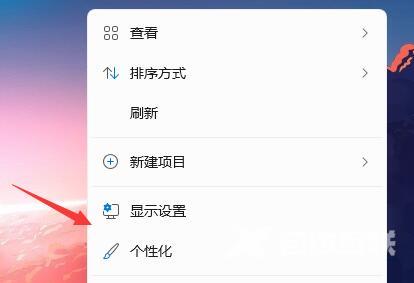
2、在个性化设置界面中找到任务栏;
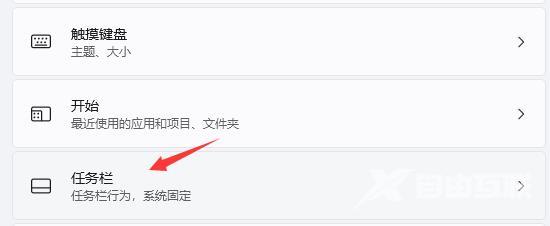
3、然后找到并鼠标点击其中的任务栏行为;
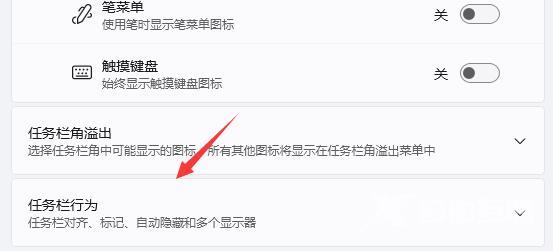
4、然后取消其中的自动隐藏任务栏,就可以成功找回任务栏了。
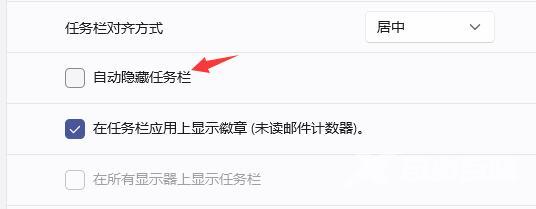
总结:
1、右键桌面空白处,选择个性化;
2、找到任务栏,并点击任务栏行为;
3、取消自动隐藏任务栏即可找回任务栏。
【本文转自:海外高防服务器 http://www.558idc.com/krgf.html 欢迎留下您的宝贵建议】